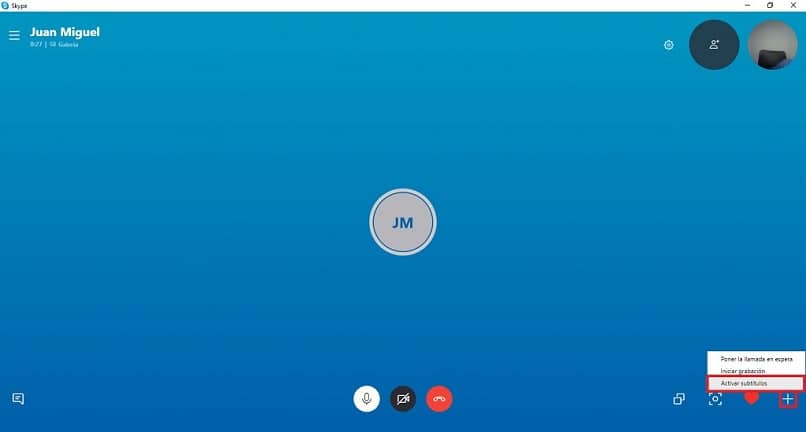
Monet käyttäjät tulevat miettimään, voiko se olla laittaa kuvatekstejä skypeenVaikka sinulla on hyvä Internet-yhteys, joskus on tarpeen käyttää tätä ylimääräistä apua.
Aivan kuten temppu käyttää kahta kameraa Skypessä, niin kauan kuin se ladataan eri laitteilta, on myös temppu tekstityksille.
Jos emme voi kuulla tai ymmärtää, mitä puhumamme henkilö sanoo, tapahtuu enemmän kuin haluaisimme Skype päätti ottaa käyttöön tekstityksen.
Minulla on puhelu. Kuinka aktivoin tekstitykset?
Jos puhelu on jo alkanut, ja sen aikana, kun sitä soitetaan, päätetään tai osoitetaan, että niitä tarvitaan ota tekstitys käyttöön, ei hätää, se on erittäin helppoa eikä sitä tarvitse leikata.
Tässä mielessä ne voidaan sijoittaa riippumatta siitä, onko kyseessä videopuhelu vai onko kyse vain äänestä. Prosessi koostuu kahdesta vaiheesta, se on hyvin yksinkertainen ja suoraviivainen.
Ensin on löydettävä painike ”Lisää”Ja paina sitä. Napsauta seuraavaksi käytettävissä olevista vaihtoehdoistaOta tekstitys käyttöön”.
Ja voila, se määritetään kyseistä puhelua varten. Jos haluat päinvastoin deaktivoida sen, sinun on vain tehtävä prosessi uudelleen.
Toisin sanoen, anna ”Lisää”, Ja etsi sitten ja valitse vaihtoehto”Poista tekstitys käytöstä”, Jälkimmäinen sijoitetaan samaan paikkaan, jossa liipaisin oli.
Laita Skype tekstityksillä yleisesti
Tällöin, kun et halua sijoittaa tekstityksiä manuaalisesti kuhunkin puheluun, sitä voidaan säätää yleisellä tavalla.
Tätä varten sinun täytyy etsiä ja valita vaihtoehto ”Asetus”Skypestä, josta löydät vasemmanpuoleisen valikon käytettävissä olevilla vaihtoehdoilla.
Kaikista niistä päätetään avata yksi nimeltään ”Puhelut”, Niin että työkalu avaa asetusosion.
Seuraava askel on valita ”Puhelutekstit”, Osa, jossa näytetään kaksi säätövaihtoehtoa, joissa on liukupainikkeet.
Jotta saavutat haluamasi, liu’uta painiketta oikealleNäytä kaikkien puheluiden ja videopuheluiden tekstitykset”.
Ja voila, nyt joka kerta, kun uusi yhteys luodaan jonkun muun kanssa, nämä tekstitykset ovat aktiivisia eikä sitä tarvitse tehdä manuaalisesti.
Toisaalta voit myös aktivoidaNäytä vain tekstitys muille osallistujille”, Haluttaessa.
Voinko vaihtaa tekstityksen kielen?
Kyllä, jos mahdollista. Jotkut saattavat miettiä, mihin tämä tapa on tarkoitettu, koska niille, jotka keskustelevat eripuheisten ihmisten kanssa, se on hyvin käytännöllistä.
Oletusasetuksena nyt Skype käyttää kieltä, jonka olet määrittänyt aloitetun istunnon, siksi sitä on muutettava.
Jos haluat laittaa Skypen live-tekstityksiin muille kielille, sinun on ohjattava toiminta osioon “Asetus”.
Etsi ja valitse viimeisessä instanssissa vaihtoehto ”Puhelut”. Napsauta tässä sitten ”Puhelutekstit”.
Tässä osiossa voit valita kielen, jolla haluat tekstityksen toimivan. On huomattava, että se litteroi vain puhutun ja ei toimi kääntäjänä.
Tämän menettelyn loppuunsaattamiseksi on huomattava, että valittavien kielten joukossa ovat ranska, englanti (amerikkalainen ja englantilainen), espanja, saksa, japani, italia, kiina (yksinkertaistettu ja perinteinen), venäjä ja portugali.
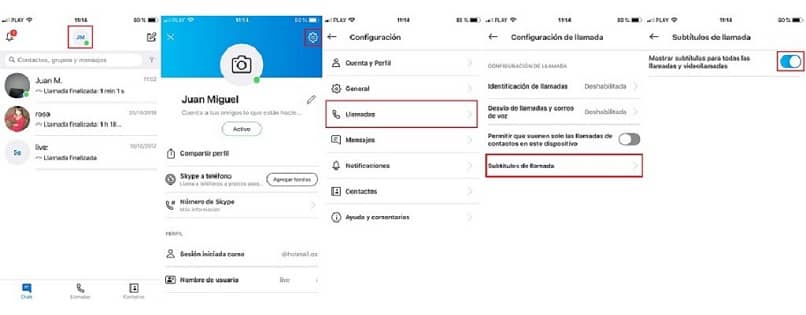
Skype Translator
Vaikka live-tekstitykset eivät käännä, Skype Translator Joo. On vain huomattava, että se ei ole niin suoraviivaista. Sen ominaisuuksien joukossa havaitaan, että sitä voidaan käyttää käytännössä vain kahden ihmisen keskustelussa.
Myös, vain mahdollistaa käännetyn kirjoittamisen ja sitä toistettaessa se tapahtuu mies- tai naisäänellä suoraan toisella kielellä. Siksi se, mitä keskustelukumppani sanoo, käännetään samalla tavalla kirjoitettuihin viesteihin.
Yhteensopivuuden suhteen siinä on joukko yli 50 kieltä kirjallisesti, mutta toistaiseksi se on saatavana vain iOS: lle ja Windows 10: lle.